PostgreSQL安装(Windows)
按照以下步骤在您的Windows系统上安装PostgreSQL。在安装时关闭第三方防毒软件。
选择您想要的PostgreSQL的版本号以及对应系统,并从这里下载并下载:http://www.enterprisedb.com/products-services-training/pgdownload#windows
由于我的系统是 Windows 10 64位,所以选择以下对应的版本 -
- PostgreSQL9.6.2
- Windows x86-64
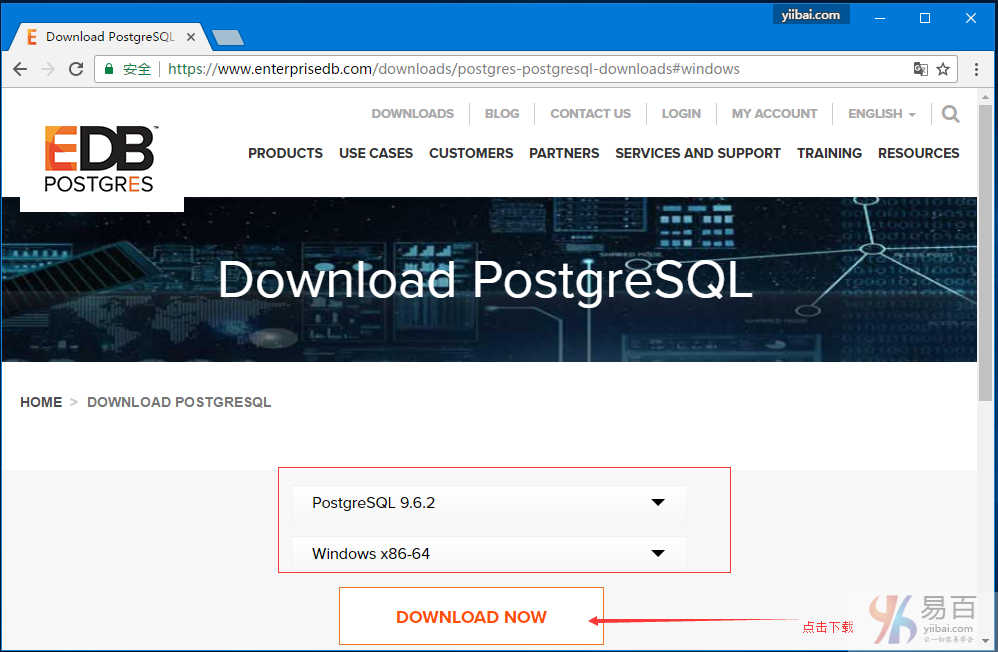
以管理员身份运行下载的Postgresql-9.6.2-windows.exe来安装PostgreSQL。与安装其它软件一样,没有什么特别之处,选择安装目录等下一步就好。
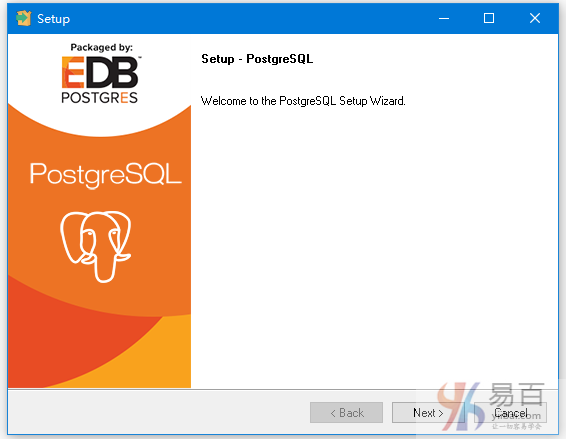
选择要安装的位置。 默认情况下,它安装在程序文件夹(C:Program File)中。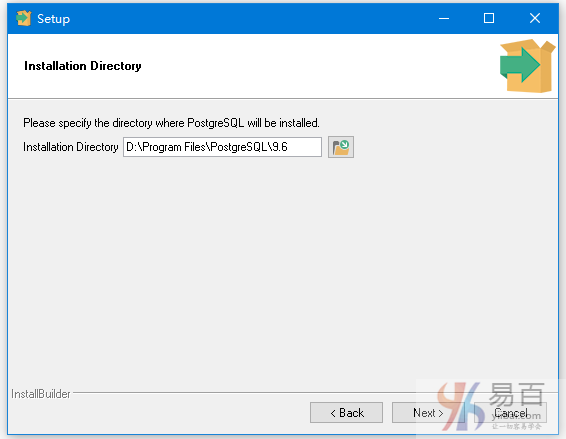
选择一个目录来存储数据。 默认情况下,它存储在PostgreSQL安装目录的data目录下,这里使用默认的就行 -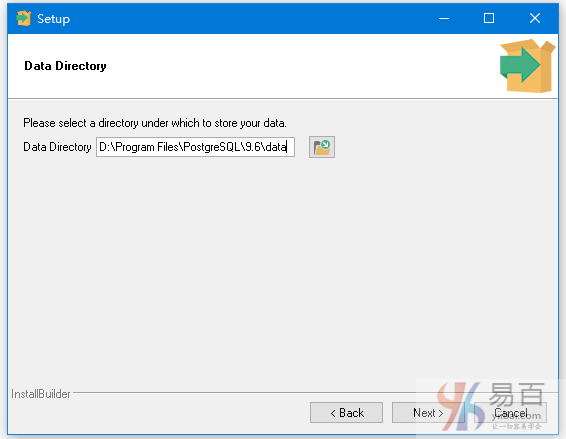
设置将要求您输入密码,因此请您输入密码,这里我输入的密码是:123456。
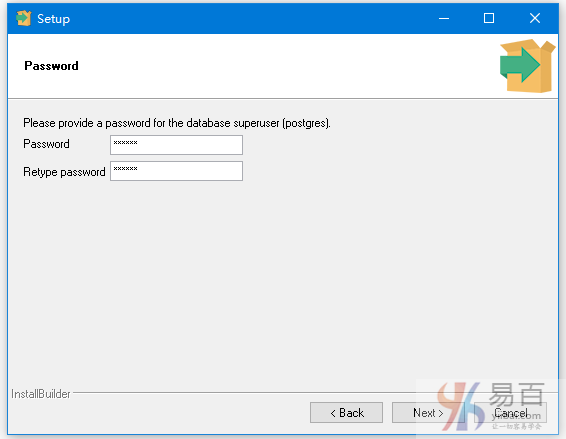
设置PostgreSQL服务器的端口,保持默认,点击下一步 -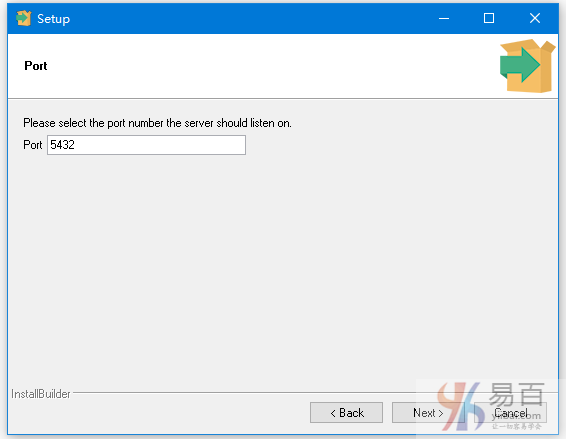
这一步将要求选择“locale”,这里保持默认。然后开始安装 -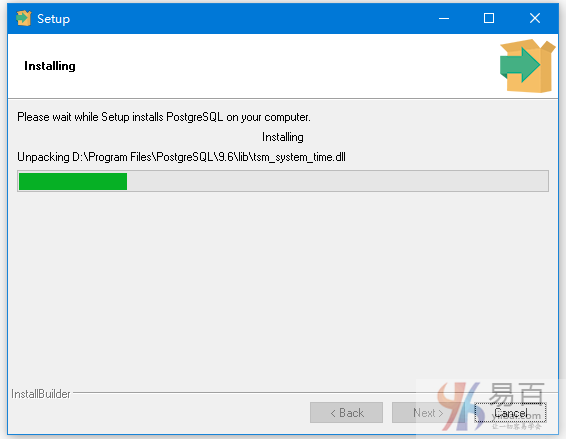
安装过程就绪。完成安装过程需要一些时间。 完成安装过程后,您将看到以下屏幕 -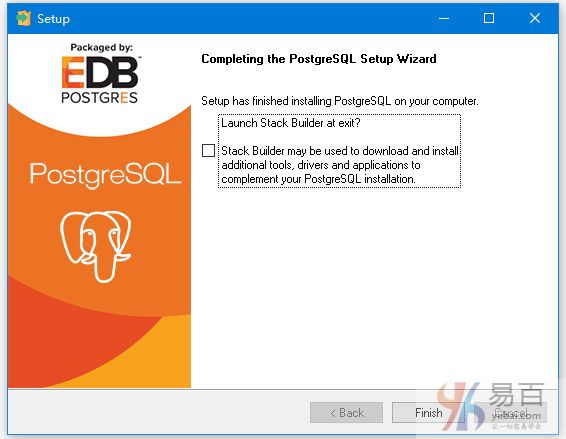
取消选中复选框按钮,然后单击完成按钮完成安装。



